eboard instellen
Aangezien jullie competitieleider niet altijd aanwezig is om onze eboards aan te sluiten volgt hier een handleiding hoe dit voor elkaar te krijgen. Als je dit in de bovenzaal wil doen kun je gewoon de PC die in de speelzaal staat gebruiken.
Voorbereidingen als je op eigen/nieuwe PC alles werkend wilt krijgen:
Mocht je de eboards beneden willen gebruiken, dan raad ik aan de PC van boven naar beneden te verhuizen (neem wel een verdeelstekker mee). Je kunt ook je eigen laptop meenemen, maar dan moet je daar het een en ander op installeren (kun je thuis al doen):
– Driver
– Jave Oracle Runtime (heb je waarschijnlijk al, dit pas doen als je bij opstart software een melding hierover krijgt)
– Software
– Eventueel kun je de handleiding hier vinden
Instellen eboard
Opzetten eboards en klok:
Zet beide e-boards op (de stukken zijn uitwisselbaar) en sluit via de USB kabels in de dozen de eboards aan op de PC/laptop. Op de PC boven zitten aan de voorkant 2 USB aansluitingen welke gebruikt kunnen worden. Maakt niet uit welke in welke gaat.
De schaakspellen bevatten een extra paar dames, welke naast het bord gezet kunnen worden.
De klok zit ook in de doos welke aangesloten kan worden aan het eboard middels een kort bijgeleverd kabeltje. Het instellen hiervan is eenvoudig. Kies voor optie 00 na aanzetten. Daarna het type speeltempo kiezen, meestijds Fischer. Vervolgens kun je tijden invoeren. Als er geen tijdscontrole is kun je na invoeren van tijden en increment de optie end selecteren. Mocht er wel een tijdscontrole zijn, kies dan bijv weer voor de optie Fischer en doe hetzelfde. Daarna optie end selecteren en de klok is ingesteld. Mocht je er onverhoopt niet uitkomen, dan kun je altijd een andere klok pakken.
Activeren eboard op PC:
Zet eventueel nog de PC aan. Dubbelklik op het buroblad op de button “Livechess-1.4.2”, of eventueel nieuwere versie. Klik linksboven op “serial ports”.
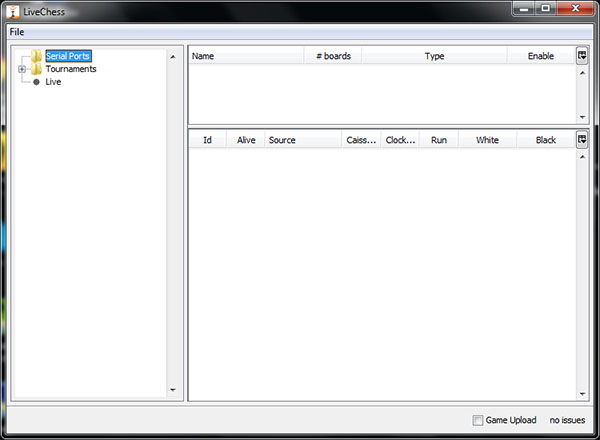
Als je nu even wacht zie je rechts in beeld in de linkerkolom 2 “com-nummers” verschijnen. Klik bij beide van deze borden op “enable” rechts in beeld. Als je nu even wacht zie je in het gedeelte daaronder de 2 borden verschijnen. De communicatie tussen de borden en de PC is nu op orde.
Voorbereiden partijen
Klik nu in het linkerscherm op “Tournaments”.
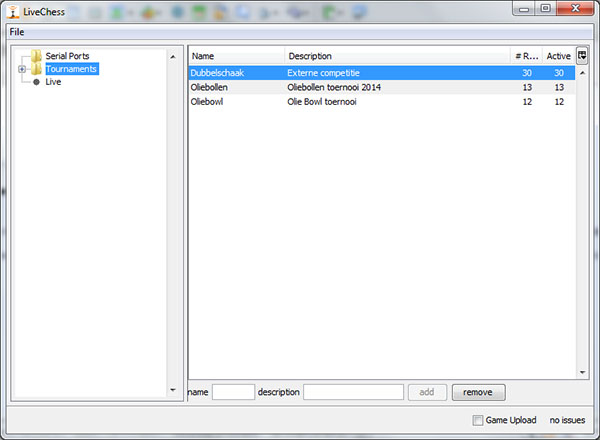
Klik vervolgens op het plusje voor “tournaments” en daarna op Dubbelschaak.
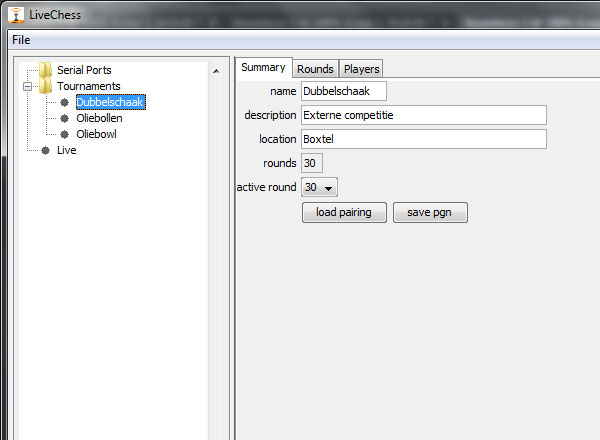
Hier kun je vervolgens aan de slag om de partijen aan te maken. Kijk of bij het tabblad “players” de spelers al in de lijst staan die je op het eboard wilt laten spelen. Voor externe wedstrijden zul je hier eigenlijk altijd dus wel de spelersnaam in willen voeren. Overigens… om tijd te besparen kun je dit ook later nog doen. Dan kun je de rest alvast op orde maken.
Bij het tabblad “rounds” moet je een nieuwe ronde aanmaken via de knop “add”. Vervolgens zie je dat het scherm opgeschoond wordt en kun je de datum invoeren alsmede 2 de partijen (via de knop “add” onderin).
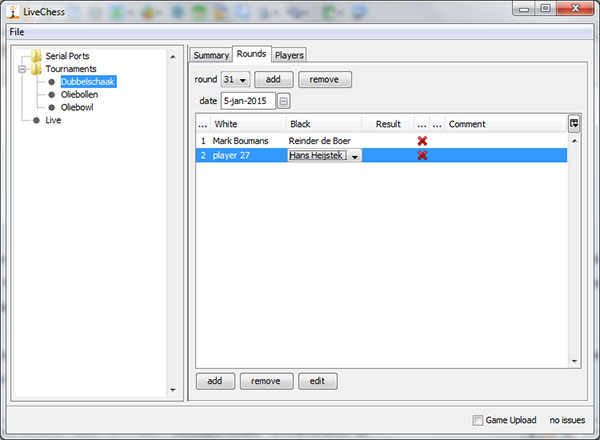
In dit geval heb ik Mark – Reinder ingedeeld, alsmede een externe wedstrijd waarvan de spelersnaam nog niet bekend is die tegen Hans speelt. Deze spelersnaam kan zoals gezegd altijd nog aangepast worden.
Ga hierna weer naar het tabblad “Summary” en activeer nu je nieuw aangemaakte ronde. Via de knop “save pgn” kun je de partijen eventueel nog opslaan in een database. Dit is echter normaal gesproken niet nodig omdat dit al ingesteld is.
Instellen wie op welk bord speelt
Nu moeten we de software nog laten weten wie op welk bord speelt.
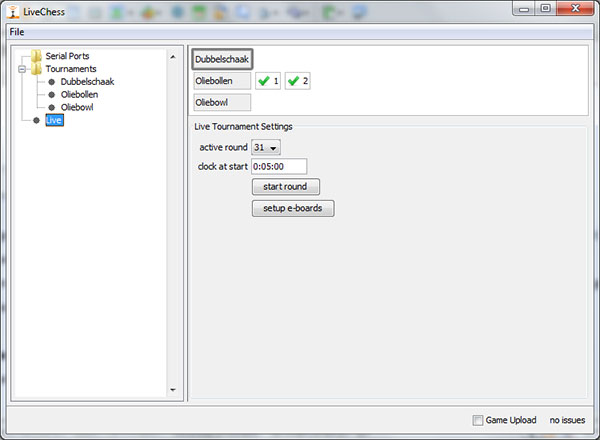
Klik hiertoe links in beeld op “live” en rechts in beeld bovenin op het betreffende toernooi, in dit geval “Dubbelschaak”. Hieronder zie je nu als het goed is het rondenummer staan. Klik nu op “setup e-boards”. Het onderstaande scherm verschijnt.
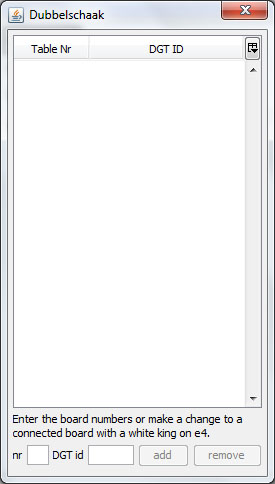
Als er nog borden in staan kun je deze via de remove knop verwijderen. Vervolgens weten we nog dat Mark en Reinder op bord 1 speelden. Zet de witte koning van het eboard waarop je hun wilt laten spelen op e4. Vervolgens de witte koning van bord 2 op e4. Nu zijn de borden toegekend aan de partijen/spelers. Er verschijnen 2 blauwe rechthoekjes achter Dubbelschaak, bovenin beeld.
Partijen starten
Door vervolgens op “start round” te klikken wordt de ronde gestart. Door nu op het blauwe pijltje (was een vierkantje) van bord 1 en 2 te klikken kun je eventueel nog “check clocks” uitvinken. Dit kan anders nog weleens voor problemen zorgen als de klok niet zodanig staat dat wit aan zet is voor aanvang van de partij.
Uitzenden op internet:
Dit is een eitje. Klik rechtsonder op het vakje bij “game upload”. De partij wordt automatisch geupload.
Uitzenden op internet via je eigen laptop
Let op: Als je dit op je eigen laptop wilt doen mail dan even naar Peter of Martien. Zij hebben de inlogcodes/gegevens voor de homepage. Om je alvast op weg te helpen: door linksboven op “file –> preferences” te klikken ontstaat er een nieuw scherm. Vul daarin de volgende gegevens in:
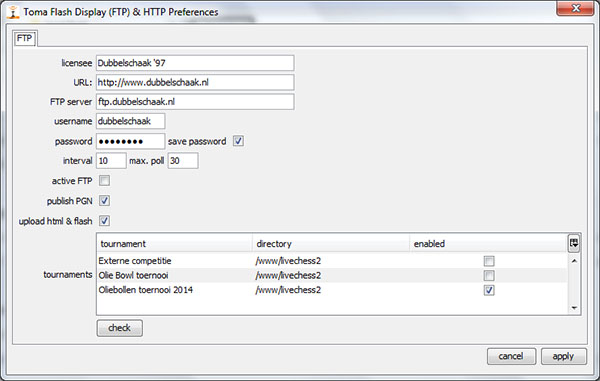
Het wachtwoord is dus op te vragen bij Peter/Martien. Check ook even of je bij de kolom “enabled” het vinkje bij het juiste toernooi hebt staan. Maar hier hoef je eigenlijk nooit iets aan te doen.
Nu zul je zien dat de partijen op de website zichtbaar zijn.
Opstarten webcam
Ga met de internet browser naar www.ustream.tv. Klik (als er nog niet automatisch is ingelogd met het Dubbelschaak account op login en voer daar de inloggegevens in. Vraag aan Martien het wachtwoord. Klik vervolgens op “go live” en “remain basic”. Nu zie je het beeld van de webcam. Het enige wat je nog moet doen is op “Uitzenden” klikken.




Laat een reactie achter